在win7怎样打开画图工具呢?下面就为大家分享win7打开画图工具的操作步骤,有需要的可以来了解了解哦。
win7打开画图工具的操作步骤

电脑画图工具打开方法:
1、其实Windows7的画图工具和Windows XP系统差不多位置,都可以通过开始菜单----所有程序----附件里面查找;如图所示:
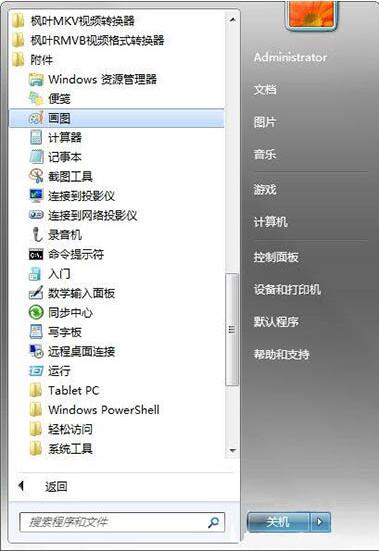
2、这是Windows7的画图界面;如图所示:
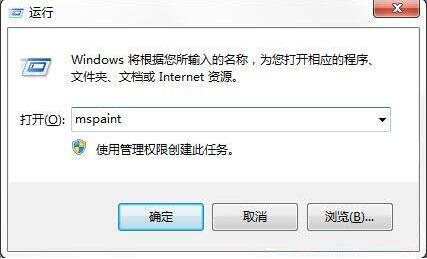
命令行方式打开
1、除此之外,如果开始菜单没有附件画图怎么办呢?可以直接通过命令行,开始---运行---输入mspaint,回车即可;如图所示:
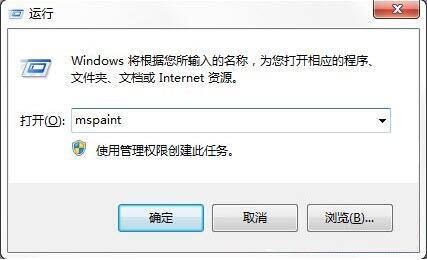
2、如果上述方法mspaint提示找不到文件,可以直接通过输入全称查找“C:windowssystem32mspaint.exe”;如图所示:
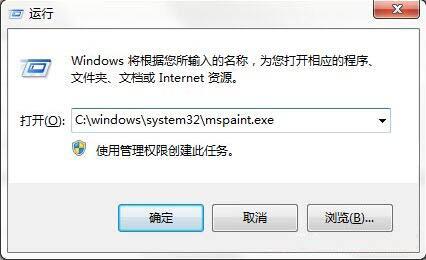
完整路径查找
如果您的系统盘符不是C盘或者开始运行用不了,可以通过搜索mspaint.exe打开;如图所示:
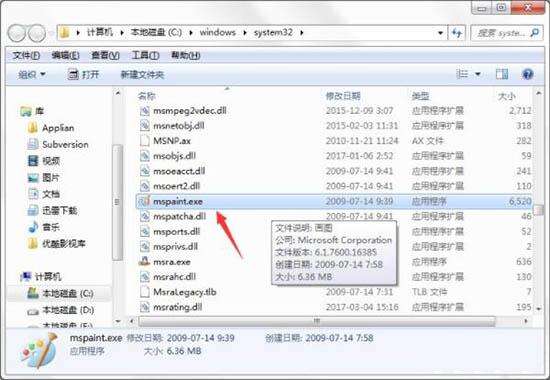
最快捷简便方法
除此之外,还有一个最快捷简便的方法。直接选择一张图片右键,打开方式--选择画图就打开了;如图所示:
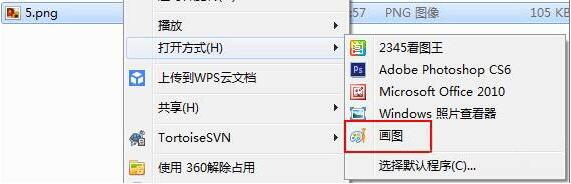
win7打开画图工具的操作步骤就为小伙伴们分享到这里了,如果用户们使用电脑的时候不知道如何打开画图工具,可以根据参考上述方法步骤进行操作哦




